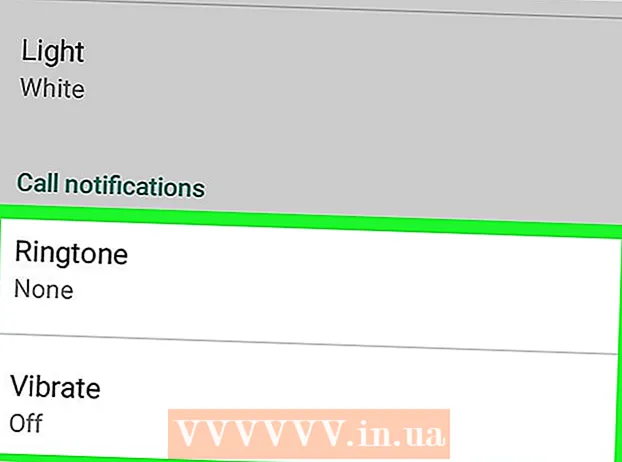రచయిత:
John Stephens
సృష్టి తేదీ:
28 జనవరి 2021
నవీకరణ తేదీ:
29 జూన్ 2024

విషయము
ఈ వ్యాసంలో, iCloud, ఆపిల్ యొక్క క్లౌడ్ అనువర్తనాలు మరియు నిల్వ పరిష్కారాలలో ఫైల్లను మరియు డేటాను ఎలా చూడాలి, నిల్వ చేయాలి మరియు యాక్సెస్ చేయాలో వికీహో మీకు నేర్పుతుంది. ఆపిల్ ఖాతా ఉన్న ఎవరైనా స్వయంచాలకంగా 5 జీబీ ఉచిత ఐక్లౌడ్ నిల్వను కలిగి ఉంటారు. మీరు కుటుంబ భాగస్వామ్యంతో ఐక్లౌడ్ నిల్వను కూడా పంచుకోవచ్చు.
దశలు
3 యొక్క విధానం 1: వెబ్లో ఐక్లౌడ్ను యాక్సెస్ చేయండి
యాక్సెస్ iCloud వెబ్సైట్. మీరు దీన్ని ఏదైనా వెబ్ బ్రౌజర్లో చేయవచ్చు, ఇది విండోస్ లేదా Chromebook లను అమలు చేయగల కంప్యూటర్.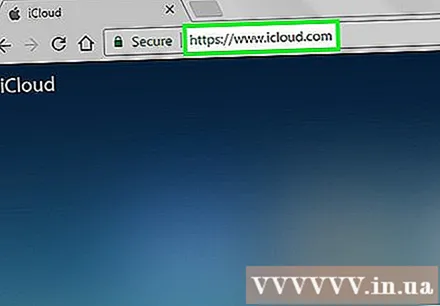

మీ ఆపిల్ ఐడి మరియు పాస్వర్డ్ను నమోదు చేయండి.
క్లిక్ చేయండి. పాస్వర్డ్ ఫీల్డ్ యొక్క కుడి వైపున ఐకాన్ ఉంది.
- మీకు 2-దశల ధృవీకరణ ప్రారంభించబడితే, క్లిక్ చేయండి లేదా నొక్కండి అనుమతించు మరొక పరికరంలో (అనుమతించు) మరియు బ్రౌజర్ విండోలో మీరు అందుకున్న 6 అక్షరాల ధృవీకరణ కోడ్ను నమోదు చేయండి.

డేటా యాక్సెస్. ICloud లో నిల్వ చేయబడిన లేదా సమకాలీకరించబడిన ఏదైనా డేటాను ప్రాప్యత చేయడానికి లేదా మార్చటానికి iCloud వెబ్ అనువర్తనం మిమ్మల్ని అనుమతిస్తుంది.- ICloud లో సమకాలీకరించబడిన లేదా నిల్వ చేయబడిన డేటా మరియు ఫైల్లు మాత్రమే iCloud లో అందుబాటులో ఉన్నాయి.
- ఐక్లౌడ్లోని ఐఫోన్, ఐప్యాడ్ లేదా కంప్యూటర్ బ్యాకప్లను యాక్సెస్ చేయలేము. పరికరంలో సెట్టింగులు మరియు డేటాను పునరుద్ధరించడానికి అవసరమైనప్పుడు మాత్రమే అవి ఉపయోగించబడతాయి.
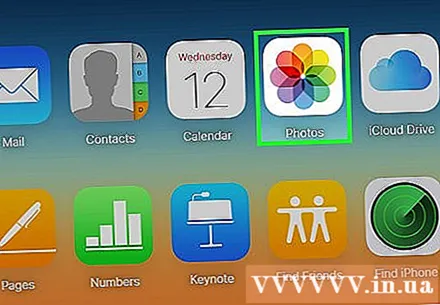
బటన్ క్లిక్ చేయండి ఫోటోలు (చిత్రం). ఐక్లౌడ్ ఉన్న పరికరాల్లో ఫోటోలను వీక్షించడానికి, డౌన్లోడ్ చేయడానికి లేదా తొలగించడానికి మిమ్మల్ని అనుమతించే చర్య ఇది.- క్లిక్ చేయండి ఆల్బమ్లు చిత్రాలను చూడటానికి. ఇది విండో ఎగువ ఎడమ మూలలో ఉంది.
- క్లిక్ చేయండి అన్ని ఫోటోలు (అన్ని ఫోటోలు). ఇది ఆల్బమ్లలో ఒకటి, ఇది స్క్రీన్ ఎగువ ఎడమ మూలలో ఉంది. మీ పరికరం ఐక్లౌడ్తో సమకాలీకరించిన తర్వాత, పరికరం నుండి ఫోటోలు ఈ ఫోల్డర్లో కనిపిస్తాయి.
- చిత్రాన్ని డౌన్లోడ్ చేయడానికి, చిత్రంపై క్లిక్ చేసి, డౌన్లోడ్ ఎంచుకోండి. ఈ బటన్ స్క్రీన్ పైభాగంలో బాణంతో సూచించే క్లౌడ్ చిహ్నాన్ని కలిగి ఉంది.
- తెరపై కనిపించే డైలాగ్ బాక్స్లో చిత్రాన్ని ఎక్కడ సేవ్ చేయాలో ఎంచుకోండి.
క్లిక్ చేయండి iCloud డ్రైవ్. మీరు ఐక్లౌడ్ డ్రైవ్ ఇంటర్ఫేస్, పత్రాలు మరియు ఫైళ్ళను పోస్ట్ చేయడానికి మరియు డౌన్లోడ్ చేయడానికి ఉపయోగించే నిల్వను చూస్తారు.
- మీరు డ్రైవ్ స్క్రీన్పై సేవ్ చేయదలిచిన పత్రాన్ని క్లిక్ చేసి లాగండి. ఇప్పుడు మీ పత్రాలు ఐఫోన్ మరియు ఐప్యాడ్తో సహా సమకాలీకరించబడిన అన్ని పరికరాల్లో కనిపిస్తాయి.
బటన్ క్లిక్ చేయండి పరిచయాలు (సంప్రదించండి). మీరు పరికరంతో సమకాలీకరించే పరిచయాలు ఇవి. ICloud అనువర్తనంలో చేసిన ఏవైనా మార్పులు వెంటనే సమకాలీకరించబడిన పరికరంలో సూచించబడతాయి.
క్లిక్ చేయండి క్యాలెండర్ (క్యాలెండర్). మీ సమకాలీకరణ పరికరంలోని క్యాలెండర్ అనువర్తనంలో మీరు గమనికలు తీసుకునే సంఘటనలు మరియు నియామకాలు ఇవి. మీరు ఐక్లౌడ్ అనువర్తనంలో ఈవెంట్ను జోడిస్తే లేదా సవరించినట్లయితే, మార్పు సమకాలీకరించే పరికరాల్లో వర్తించబడుతుంది.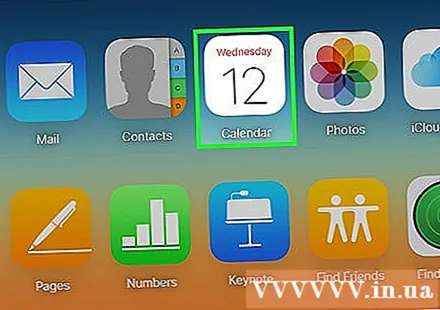
క్లిక్ చేయండి నా ఐ - ఫోన్ ని వెతుకు (నా ఐ - ఫోన్ ని వెతుకు). ఆపిల్ పరికరంలో "నా ఫైండ్ ..." ఆన్ చేసినప్పుడు, మీరు దాన్ని ఐక్లౌడ్లో ట్రాక్ చేస్తారు. ఈ సేవ ఐఫోన్, ఐప్యాడ్, మాక్ మరియు ఎయిర్పాడ్లను గుర్తించడానికి ఉపయోగించబడుతుంది. ప్రకటన
3 యొక్క విధానం 2: ఐఫోన్ లేదా ఐప్యాడ్లో ఐక్లౌడ్తో సమకాలీకరించండి
సెట్టింగులను తెరవండి. ఇది వీల్ ఐకాన్ (⚙️) ఉన్న అనువర్తనం, ఇది సాధారణంగా డెస్క్టాప్లో ఉంటుంది.
ఆపిల్ ఐడిపై క్లిక్ చేయండి. ఇది మెను ఎగువన ఉంది, మీరు జోడించినట్లయితే మీ పేరు మరియు ఫోటోను చూపుతుంది.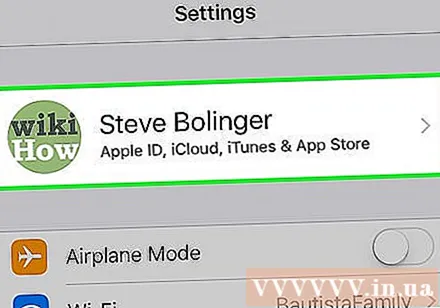
- మీరు లాగిన్ కాకపోతే, నొక్కండి (మీ పరికరం) కు సైన్ ఇన్ చేయండి ((మీ పరికరం) కు సైన్ ఇన్ చేయండి), మీ ఆపిల్ ID మరియు పాస్వర్డ్ను నమోదు చేసి, ఆపై నొక్కండి సైన్ ఇన్ చేయండి (ప్రవేశించండి).
- మీరు iOS యొక్క పాత సంస్కరణలో ఉంటే, ఈ దశ అవసరం లేదు.
క్లిక్ చేయండి ఐక్లౌడ్. మెనులో ఇది 2 వ అంశం.
మీరు ఐక్లౌడ్లో నిల్వ చేయదలిచిన డేటా రకాలను ఎంచుకోండి. మీరు "ఐక్లౌడ్ ఉపయోగించి అనువర్తనాలు" క్రింద "ఆన్" (ఆకుపచ్చ) లేదా "ఆఫ్" (తెలుపు) కు అనువర్తనం పక్కన ఉన్న నియంత్రణ బటన్ను స్వైప్ చేయండి.
- ICloud ని ప్రాప్యత చేయగల అనువర్తనాల పూర్తి జాబితాను చూడటానికి క్రిందికి స్క్రోల్ చేయండి.
క్లిక్ చేయండి ఫోటోలు. ఈ ఐచ్చికము "ఐక్లౌడ్ ఉపయోగించి అనువర్తనాలు" శీర్షికలో ఎగువన ఉంది.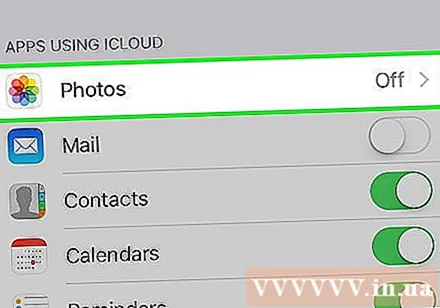
- ఆరంభించండి ఐక్లౌడ్ ఫోటో లైబ్రరీ (ICloud ఫోటో లైబ్రరీ) ఫోటోలను స్వయంచాలకంగా iCloud కు అప్లోడ్ చేయడానికి మరియు నిల్వ చేయడానికి. సక్రియం చేసినప్పుడు, మీరు ఏదైనా మొబైల్ పరికరం లేదా కంప్యూటర్లో గ్యాలరీలోని అన్ని ఫోటోలు మరియు వీడియోలను చూడవచ్చు.
- ఆరంభించండి నా ఫోటో స్ట్రీమ్ (నా ఫోటోలు) మీరు Wi-Fi కి కనెక్ట్ అయిన ప్రతిసారీ స్వయంచాలకంగా క్రొత్త ఫోటోలను iCloud కు అప్లోడ్ చేస్తుంది.
- ఆరంభించండి ఐక్లౌడ్ ఫోటో షేరింగ్ (ఐక్లౌడ్ ఫోటో షేరింగ్) మీరు మీ స్నేహితులు వెబ్ లేదా వారి ఆపిల్ పరికరాల నుండి యాక్సెస్ చేయగల ఫోటో ఆల్బమ్ను సృష్టించాలనుకుంటే.
క్లిక్ చేయండి ఐక్లౌడ్. ఈ బటన్ స్క్రీన్ ఎగువ ఎడమ మూలలో ఉంది.
క్రిందికి స్క్రోల్ చేసి ఎంచుకోండి కీచైన్ (కీల సమూహం). ఈ ఐచ్చికము "ఐక్లౌడ్ ఉపయోగించి అనువర్తనాలు" విభాగం దిగువన ఉంది.
"ఐక్లౌడ్ కీచైన్" బటన్ను కుడి వైపుకు లాగండి, మోడ్ "ఆన్". బటన్ ఆకుపచ్చగా మారుతుంది. మీరు మీ ఆపిల్ ఐడికి సైన్ ఇన్ చేసిన ఏ పరికరంలోనైనా అందుబాటులో ఉన్న పాస్వర్డ్లు మరియు చెల్లింపు సమాచారాన్ని సేవ్ చేసే చర్య ఇది.
- ఈ గుప్తీకరించిన సమాచారానికి ఆపిల్కు ప్రాప్యత లేదు.
బటన్ నొక్కండి ఐక్లౌడ్. ఈ బటన్ స్క్రీన్ ఎగువ ఎడమ మూలలో ఉంది.
క్రిందికి స్క్రోల్ చేసి ఎంచుకోండి నా ఐ - ఫోన్ ని వెతుకు (నా ఐ - ఫోన్ ని వెతుకు). ఈ ఐచ్చికము "ఐక్లౌడ్ ఉపయోగించి అనువర్తనాలు" విభాగం దిగువన ఉంది.
"నా ఐఫోన్ను కనుగొనండి" బటన్ను కుడివైపుకి లాగండి, "ఆన్" మోడ్. ఇది మరొక కంప్యూటర్ లేదా ఫోన్లోని మీ ఐక్లౌడ్ ఖాతాలోకి లాగిన్ చేసి క్లిక్ చేయడం ద్వారా పరికరాన్ని గుర్తించడానికి మిమ్మల్ని అనుమతిస్తుంది నా ఐ - ఫోన్ ని వెతుకు.
- ఆరంభించండి చివరి స్థానాన్ని పంపండి (చివరి స్థానాన్ని పంపండి) బ్యాటరీ అయిపోయే ముందు పరికరం దాని స్థాన సమాచారాన్ని ఆపిల్కు పంపించడానికి వీలు కల్పిస్తుంది.
క్లిక్ చేయండి ఐక్లౌడ్. ఈ బటన్ స్క్రీన్ ఎగువ ఎడమ మూలలో ఉంది.
క్రిందికి స్క్రోల్ చేసి ఎంచుకోండి iCloud బ్యాకప్ (ఐక్లౌడ్ బ్యాకప్). ఈ ఐచ్చికము "ఐక్లౌడ్ ఉపయోగించి అనువర్తనాలు" విభాగం దిగువన ఉంది.
"ఐక్లౌడ్ బ్యాకప్" బటన్ను కుడివైపుకి లాగండి, "ఆన్" మోడ్. పరికరం ప్లగిన్ చేయబడినప్పుడు, లాక్ చేయబడినప్పుడు లేదా Wi-Fi కి కనెక్ట్ అయినప్పుడు అన్ని ఫైల్లు, సెట్టింగ్లు, అనువర్తన డేటా, ఫోటోలు మరియు సంగీతాన్ని ఐక్లౌడ్లో స్వయంచాలకంగా సేవ్ చేసే చర్య ఇది. మీరు మీ పరికరాన్ని భర్తీ చేస్తే లేదా చెరిపివేస్తే ఐక్లౌడ్ నుండి డేటాను పునరుద్ధరించడానికి ICloud బ్యాకప్ మిమ్మల్ని అనుమతిస్తుంది.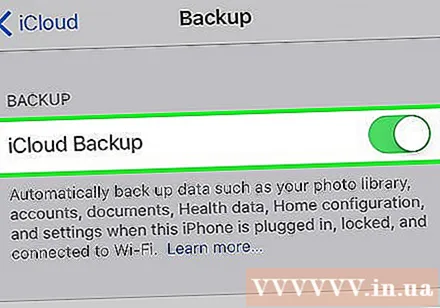
"ఐక్లౌడ్ డ్రైవ్" బటన్ను కుడివైపుకి లాగండి, "ఆన్" మోడ్. ఐక్లౌడ్ డ్రైవ్లో డేటాను యాక్సెస్ చేయడానికి మరియు నిల్వ చేయడానికి అనువర్తనాన్ని అనుమతించే చర్య ఇది.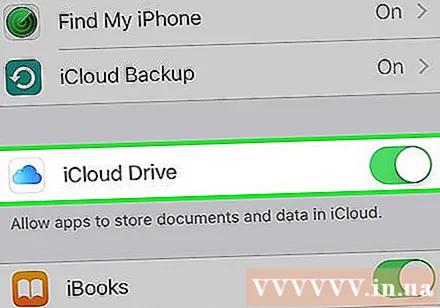
- అంశంలో జాబితా చేయబడిన ఏదైనా అనువర్తనాలు iCloud డ్రైవ్ స్విచ్ "ఆన్" కు సెట్ చేయబడినప్పుడు ఆర్కైవ్లను యాక్సెస్ చేయవచ్చు.
- మీరు ఇప్పుడు ఐక్లౌడ్ డ్రైవ్, ఫోటోలు, క్యాలెండర్లు లేదా పేజీల వంటి "ఆన్" అనువర్తనాల ద్వారా ఐక్లౌడ్ను యాక్సెస్ చేయవచ్చు.
3 యొక్క విధానం 3: Mac లో iCloud తో సమకాలీకరించండి
ఆపిల్ మెనుపై క్లిక్ చేయండి. ఇది స్క్రీన్ ఎగువ ఎడమ మూలలో ఉన్న చిహ్నం.
క్లిక్ చేయండి సిస్టమ్ ప్రాధాన్యతలు (సిస్టమ్ అనుకూలీకరణ). డ్రాప్-డౌన్ మెనులో ఇది 2 వ ఎంపిక.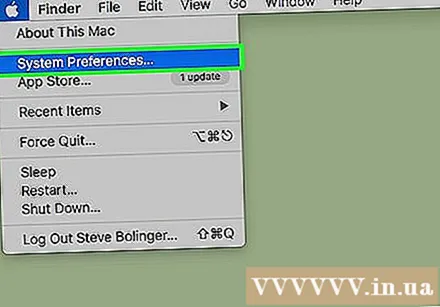
క్లిక్ చేయండి ఐక్లౌడ్. ఈ బటన్ స్క్రీన్ ఎడమ వైపున ఉంది.
- పరికరం స్వయంచాలకంగా లాగిన్ కాకపోతే, మీ ఆపిల్ ఐడి మరియు పాస్వర్డ్ను నమోదు చేయండి.
"ఐక్లౌడ్ డ్రైవ్" పక్కన ఉన్న పెట్టెను ఎంచుకోండి. కుడి ప్యానెల్లో ఇది మొదటి ఎంపిక. ఇప్పుడు మీరు ఐక్లౌడ్లో ఫైల్స్ మరియు పత్రాలను యాక్సెస్ చేయవచ్చు మరియు సవరించవచ్చు.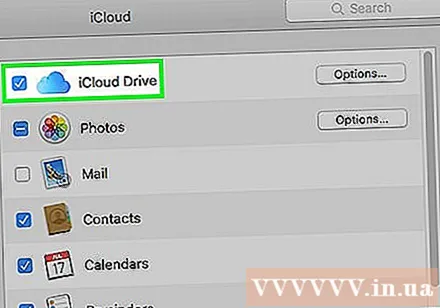
- "ఐక్లౌడ్ డ్రైవ్" క్రింద ఏదైనా "సేవ్" డైలాగ్ బాక్స్పై క్లిక్ చేయండి లేదా ఫైల్ను లోపలికి లాగండి iCloud డ్రైవ్ ఫైండర్ విండో యొక్క ఎడమ ప్యానెల్లో.
- బటన్ను క్లిక్ చేయడం ద్వారా ఐక్లౌడ్ డ్రైవ్కు ప్రాప్యత ఉన్న అనువర్తనాలను ఎంచుకోండి ఎంపికలు (ఐచ్ఛికం) డైలాగ్ బాక్స్లోని "ఐక్లౌడ్ డ్రైవ్" పక్కన.
ICloud తో సమకాలీకరించడానికి డేటా రకాలను ఎంచుకోండి. "ఐక్లౌడ్ డ్రైవ్" క్రింద ఉన్న పెట్టెను ఎంచుకోండి. ఉదాహరణకు, మీరు ఐక్లౌడ్లో ఫోటోలను బ్యాకప్ చేసి యాక్సెస్ చేయాలనుకుంటే "ఫోటోలు" తనిఖీ చేయండి. ఇప్పుడు, మీరు ఎంచుకున్న డేటా నిల్వ చేయబడుతుంది మరియు ఐక్లౌడ్లో కనిపిస్తుంది.
- అన్ని ఎంపికలను చూడటానికి మీరు క్రిందికి స్క్రోల్ చేయవలసి ఉంటుంది.
- ఇప్పటి నుండి, మీరు మీ Mac లో ఫోటోలు, క్యాలెండర్లు లేదా పేజీల వంటి సమకాలీకరించిన అనువర్తనాన్ని ఉపయోగించిన ప్రతిసారీ, అవి iCloud తో ప్రాప్యత చేయబడతాయి మరియు సమకాలీకరించబడతాయి.
సలహా
- మీ ఐక్లౌడ్ ఖాతాలో మీకు 5 గిగాబైట్ల ఉచిత నిల్వ లభిస్తుంది. మీరు ఎక్కువ నిల్వను కొనాలనుకుంటే, సెట్టింగులు> "నిల్వ" కి వెళ్లండి.
- మీకు ఎక్కువ స్థలం అవసరమని మీరు కనుగొంటే, మీరు కొనడానికి ముందు ఐక్లౌడ్లో స్థలాన్ని ఖాళీ చేయడానికి మీరు ఒక మార్గాన్ని కనుగొనవచ్చు.
- మీరు "లైవ్" యాక్టివేట్ చేసిన ఫోటో తీస్తే, చిత్రాన్ని తెరిచిన తర్వాత స్క్రీన్ కుడి ఎగువ మూలలో ఉన్న త్రిభుజం "ప్లే" బటన్ను నొక్కడం ద్వారా సంబంధిత ఫోటోల యొక్క లైవ్ వెర్షన్ను చూడవచ్చు.
హెచ్చరిక
- మీ ఐఫోన్, ఐప్యాడ్ లేదా మాక్ iOS యొక్క తాజా సంస్కరణను అమలు చేయకపోతే, మీరు ఐక్లౌడ్ ఫంక్షన్లను ఉపయోగించడంలో సమస్యలను ఎదుర్కొంటారు.
- కొన్ని ఫైల్ రకాలు ఐక్లౌడ్ డ్రైవ్లో నిల్వ చేయబడతాయి, కానీ iOS లో అనుకూలంగా లేవు లేదా చూడలేవు.